
Lesley Fowler
0
2557
15
Birkaç aylık herkese açık beta sürümünden sonra, Apple masaüstünün işletim sisteminin son sürümü MacOS Sierra'daki Yenilikler Mac'inize Gelen Yeni Özellikler macOS'taki Yenilikler Sierra? Mac OS X'inize Gelen Yeni Özellikler öldü, uzun süredir yaşayan macOS. Sistem asal zaman için hazır. Sierra, OS X etiketini macOS lehine düşürdü Apple'ın macOS Rebrand'ı İsim Değiştirmekten Daha Fazlası mı? Apple'ın macOS Rebrand'ı İsim Değiştirmekten Daha Fazlası mı? Apple'ın 15 yıldır kullandığı bir şey olan OS X monikerini düşürmek büyük bir anlaşma gibi görünüyor. Ama sadece değişen isim mi? , masaüstü adlandırma kuralını iOS, tvOS ve watchOS ile uyumlu hale getirir.
Gerçekten herhangi bir özelliği olan bir sürüm gördükten bu yana birkaç yıl oldu yeni özellikleri ve Sierra trendi aşmak için çok şey yapmaz. Bu, yükseltme yapmaman gerektiği anlamına gelmez. İOS kullanıyorsanız veya bir Apple Watch kullanıyorsanız, kesinlikle yapmalısınız..
Bu yüzden neden yükseltmelisiniz, nasıl yükseltmelisiniz ve yükleyiciyi diğer Mac'lerde kullanmak üzere nasıl saklayın.
Sonunda: Mac'te Siri
Apple'ın akıllı asistanlarını masaüstü kullanıcılarına getirmek için çok uzun zaman beklemesi garip görünüyor, ancak macOS Sierra'nın yaptığı tam da bu. Apple kullanıcıları dikte etme özellikleri de dahil olmak üzere Mac'leri için uzun süredir bir ses kontrol derecesine sahipti, ancak Siri gerçekten ileri bir adım. Ses destekli asistan, üçüncü taraf uygulamalarla etkileşime girme haricinde, iOS mevkidaşının yapabileceği her şeyi yapacaktır..
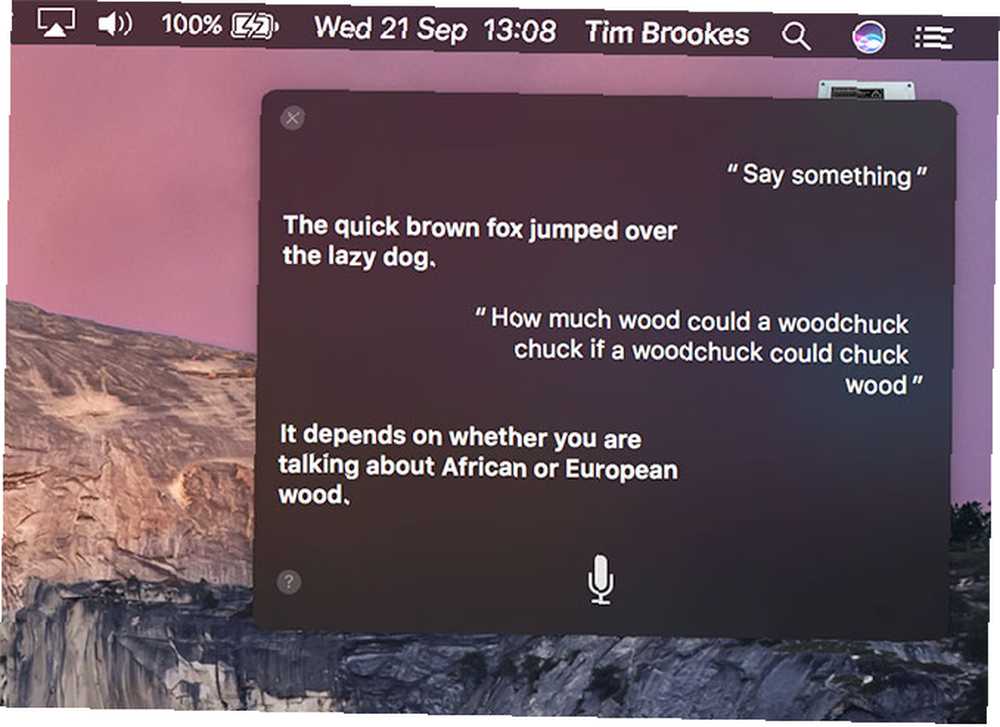
Sierra'yı yükledikten sonra, Siri'yi etkinleştirme seçeneği elde edersiniz; bundan sonra, doktaki veya Mac menü çubuğunuzdaki simgeye tıklayarak özelliği tetikleyebilirsiniz. Varsayılan olarak, tuşunu basılı tutarak Siri'yi de etkinleştirebilirsiniz. Komut + Boşluk, altında yeniden yapılandırabileceğiniz bir klavye kısayolu Ayarlar> Siri.
Spotlight'ta olduğu gibi Siri'yi kullanın - dosyaları bulmak, para birimlerini dönüştürmek veya basit toplamlar yapmak, hava durumunu kontrol etmek ve daha fazlası için. Siri sizi web'de bulabilir veya çektiğiniz resimleri bulabilir. Artı’yı tıklatarak belirli sonuçları Bildirim Merkezine bile ekleyebilirsiniz. + sonuç penceresinde görünen logo.
İOS & macOS Panonuzu Paylaşın
İOS 10 çalıştıran iPhone ve iPad kullanıcıları için en iyi özelliklerden biri yeni Evrensel Pano özelliğidir. Herhangi bir iOS cihazında ve Mac'inizde aynı iCloud hesabına giriş yaptığınızdan emin olun ve Elini Her iki cihazda da etkin. Continuity kullanır, bu nedenle ağır kaldırma işlemleri yapmak için Wi-Fi ve Bluetooth'a dayanır ve Apple'ın sunucularına hiçbir şey gönderilmez (transferler yerel olarak gerçekleştirilir).
Metin anında çalışır: iPad'inize bir şey kopyalayın ve Mac'inize yapıştırın. Basitçe yapamayacağınız gibi resimler biraz daha fazla çalışır “yapıştırmak” Finder içine bir görüntü. Bunun yerine, Önizleme gibi bir uygulamaya yapıştırın. Dosya> Panodaki Yeni menü çubuğu seçeneği.
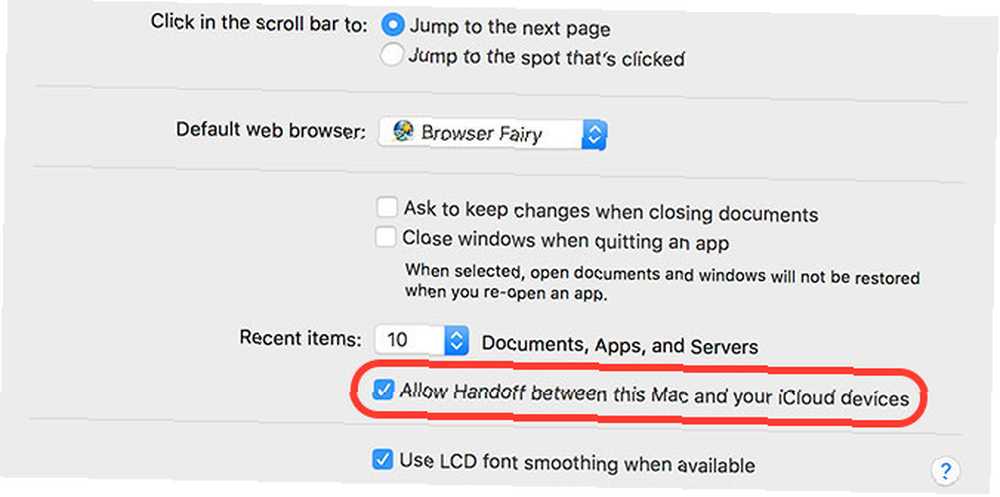
Bu özelliği devre dışı bırakmak için, etkin sekmeleri, tamamlanmamış e-postaları, diğer aygıtlardaki Evernote'taki notlar gibi üçüncü taraf özelliklerini hızlı bir şekilde almanızı sağlayan Handoff'u tamamen devre dışı bırakmanız gerekir. Yönelmek Ayarlar> Genel> Handoff iOS'ta veya Sistem Tercihleri> Genel> Handoff'a İzin Ver özelliği tamamen devre dışı bırakmak için.
Daha İyi Arama ve Fotoğraf Organizasyonu
Tıpkı iOS 10 gibi, macOS Sierra'nın Photos uygulaması daha akıllıdır ve nesneleri, yüzleri, sahneleri tanımlayabilir ve görüntüleri yere göre sıralayabilir. Sierra'ya yükselttikten sonra Fotoğraflar'ı ilk başlattığınızda, resimlerinizi tanımlamak ve sıralamak için kitaplığınızı taramaya başlar. Bu işlem biraz zaman alabilir (iPhone 6’da 12 saatten fazla sürdü).
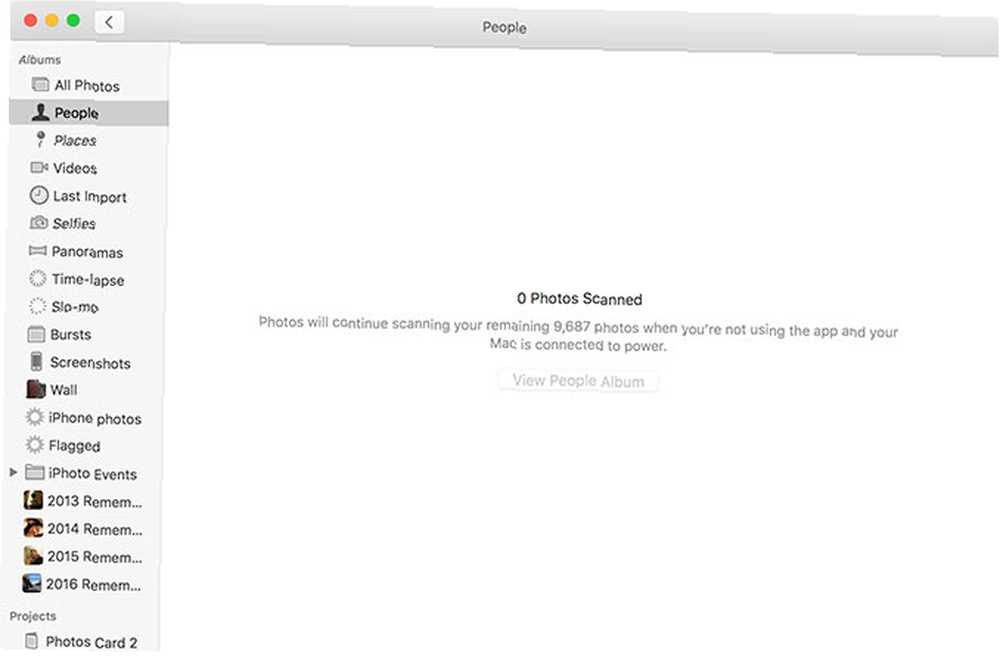
Fotoğraflar ilk taramasını tamamladıktan sonra, fotoğraflarınız öncekinden çok daha aranabilir. İçin yeni bir albüm İnsanlar belirir ve her yüzünü daha iyi bir organizasyon için bir kişiye atayabilirsiniz. Gibi yerleri arayabilirsiniz “plaj,” gibi nesneler “Kahve,” gibi hayvanlar “kedi” ve aradığınız herhangi bir şey.
Diğer Depolama Yönetimi Seçenekleri
Küçük bir SSD'ye sahip bir MacBook'unuz varsa, yeni üründen memnun kalacaksınız. Depolama Yönetimi Sahip olduğunuz alandan en iyi şekilde yararlanmak için birkaç seçenek sunan arayüz. Tüm dosyalarınızı ve fotoğraflarınızı iCloud'a yerleştirme ve yalnızca son açılan dosyalarınızı ve optimize edilmiş fotoğraflarınızı yerel olarak Mac'inizde tutma seçeneği var.
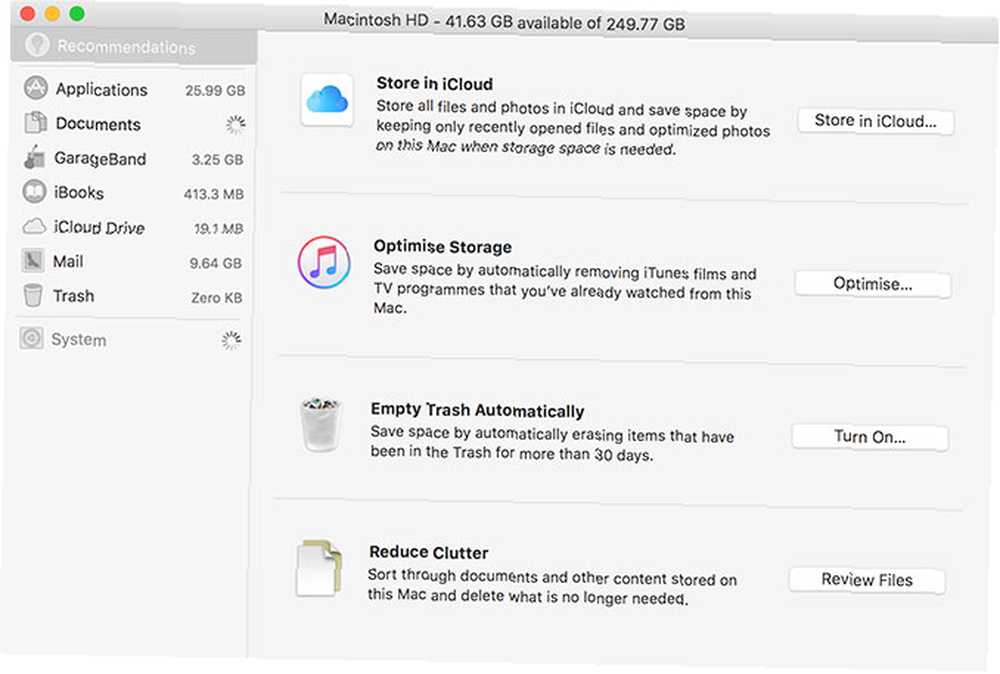
Denilen başka bir seçenek Depolamayı Optimize Etme iTunes filmlerini ve TV şovlarını izledikten sonra Mac'inizden otomatik olarak kaldırmanıza olanak tanır. Ayrıca her 30 günde bir çöp kutusunu otomatik olarak boşaltabilirsiniz. Dağınıklığı Azalt nadiren erişdiğiniz ve temizlediğiniz büyük dosyaları bulmanıza yardımcı olur..
Depolama Yönetimi Bu uygulama aynı zamanda GarageBand ve Mail gibi ne kadar alan uygulamasının kullanıldığını da gösterir. Ayrıca, macOS Sierra'nın kurulumdan sonra yaklaşık 5 GB boş disk alanı bıraktığını belirttim..
Apple Watch ile Açın
Yönelmek Sistem Tercihleri> Güvenlik ve Gizlilik ve asma kilit üzerine tıklayın ve ardından şifrenizi girin. Artık Apple Watch'ınızın Mac'inizin kilidini otomatik olarak açmasına izin verme seçeneğini işaretleyebilirsiniz. Ne zaman menzil içindeyseniz ve Mac'inizi uyandırdığınızda, bundan sonra otomatik olarak kilidi açılacak.
Tıpkı Universal Clipboard gibi, Apple Watch da Süreklilik'e güveniyor, bu nedenle Handoff’u etkinleştirmek zorunda kalacaksınız Ayarlar> Genel> Handoff çalışması için.
Ve gerisi
Tabii ki, aşağıdakiler de dahil olmak üzere bir sürü iyileştirme var:
- Daha iyi Apple Müzik teknik olarak bu en son iTunes güncellemesinin bir parçası olmasına rağmen (ancak şimdi çıktı, öyleyse kendiniz elden çıkarın).
- Mesajlar şimdi tüm yeni iOS 10 iMessage püf noktalarını görüntüleyebilir iOS 10'daki Tüm Yeni Mesaj Özelliklerini Kullanma iOS 10'daki Tüm Yeni Mesaj Özelliklerini Kullanma iOS 10'daki Yeni Mesaj Özelliklerini Kullanma iOS 10'un gelmesiyle birlikte Apple'ın Mesajlar uygulaması, Giriş. , tam ekran süslemeleri ve kabarcık efektleri gibi. Bu efektleri gönderemezsiniz, ancak daha önce olduğundan üç kat daha büyük olan yeni emoji elde edersiniz..
- Artık destek web sitelerinde yapılan alışverişler için ödeme yapabilirsiniz. Elma ödeme. İstendiğinde, başka bir satın alma işleminde yaptığınız gibi telefonunuzu kolayca işaretleyin.
- Yeni duvar kağıtları - ve kim Apple'ın duvar kağıtlarını sevmiyor?
- Sierra ayrıca, her zamanki güvenlik güncellemelerini ve başlık altındaki tweaks'ı içerir; bu, herkes için iyi bir haberdir..
MacOS Sierra Kurulumu
Bunu yeterince vurgulayamıyorum: yüklemeden önce Mac'inizi yedekleyin! İşletim sistemi yükseltmeleri başarısız olabilir ve sizi işletim sistemini tamamen yeniden yüklemeniz gereken bir konuma getirebilir. Yedek bir USB sürücüsü bağlayın ve çalıştırın Zaman makinesi veya Time Machine olmayan 5 Yerel Mac Yedekleme Çözümü 5 Time Machine olmayan Yerel Mac Yedekleme Çözümü 5 Çok sayıda Mac yedekleme seçeneği var ve bunların birçoğu bu özelliklere sahip. Apple'ın varsayılan yedekleme uygulaması sadece rekabet edemez. .
Ayrıca, yükseltmeyi yüklemek için yeterli boş alana sahip olduğunuzdan emin olmak istersiniz. Apple, 8 GB boş alan önerir, ancak bunu daha da rahatlamak için biraz daha zorlayabilirsiniz. Eğer sende var ise temel üçüncü taraf uygulamaları o zaman geliştiricinin web sitesini ziyaret ederek yükseltme yapmadan önce Sierra ile çalışıp çalışmadıklarını kontrol etmek isteyebilirsiniz. Her şeyden önce, önyüklenebilir bir USB kurulumu yapmayı düşünün macOS'u USB'den nasıl yükleme MacOS'u USB'den yükleme MacOS'u bir USB sürücüden yüklemek ister misiniz? MacOS yüklemek için bu alternatif yöntemde size rehberlik edeceğiz. sadece işler ters giderse diye.

Bir sonraki indir macOS Sierra kullanarak Mac App Store. Şu anda bulunan Öne çıkan sekmesi veya basitçe onu arayabilirsiniz. İndirme boyutu 4,7 GB civarındadır ve yükleme prosedürü yaklaşık 30 dakika ila bir saat sürer.
Not: Birden fazla Mac bilgisayarınız varsa, yükleyiciyi birden fazla indirmeniz gerekmeyecek şekilde kaydedebilirsiniz. Basitçe kopyala “MacOS Sierra yükleyin” uygulamanızdan Uygulamalar çıkarılabilir bir sürücüye klasör. Yükleyici tamamlandıktan sonra bu dosyayı silerken, yükselttikten sonra dosyayı kaydedemezsiniz..
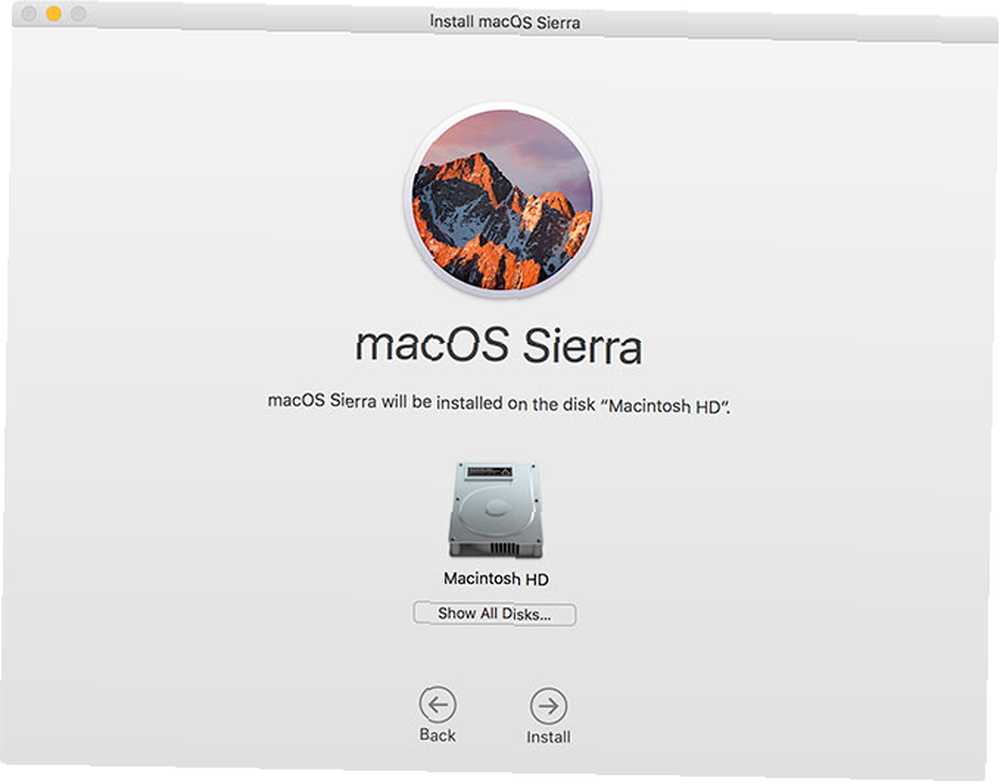
Kurulum prosedürünü başlatmak için, MacOS Sierra yükleyin uygulama ve talimatları takip edin. Sierra'ya yeniden başladığınızda, iCloud şifrenizi girmeniz ve kurulumu tamamlamanız gerekir. Bilgisayarınız yeni yazılımla kullanım için optimize edilinceye kadar biraz yavaş olabilir ve güncellenene kadar mevcut uygulamalarla ilgili birkaç sorunla karşılaşabilirsiniz..
Hemen Sierra'ya yükseltin mi? Şu ana kadar ne düşünüyorsun?











